在Windows中运行旧程序
吉娜(Gina)刚刚将系统更新为Windows 10,并且在旧系统上使用的其中一个程序似乎不再正常工作。她怀疑这是因为该程序已经很长时间没有更新(以前使用Windows XP),但是该软件公司已经停业,因此无法获得更新。 Gina想知道她是否可以做些什么来使用该程序。
幸运的是,Windows确实提供了一种可以尝试的功能,称为程序兼容性疑难解答。它允许Windows像它是Windows的旧版本一样运行,以提供可以在其中运行旧程序的环境。唯一的事情(通常)
它不适用于设备驱动程序和防病毒软件;这些必须进行更新才能在您使用的Windows环境中运行。
如何启动疑难解答程序取决于您使用的Windows版本。如果使用Windows 7,请单击“开始”按钮,键入“兼容性”(不带引号),然后按Enter。如果您使用的是Windows 8,请按Win + S,键入“ compatibility”(不带引号),然后选择找到的第一个选项(运行为Windows早期版本制作的程序)。如果您使用的是Windows 10,请单击“开始”按钮,键入“兼容性”(不带引号),然后选择找到的第一个选项(运行为Windows早期版本制作的程序)。
Windows启动程序兼容性疑难解答。 (请参见图1。)
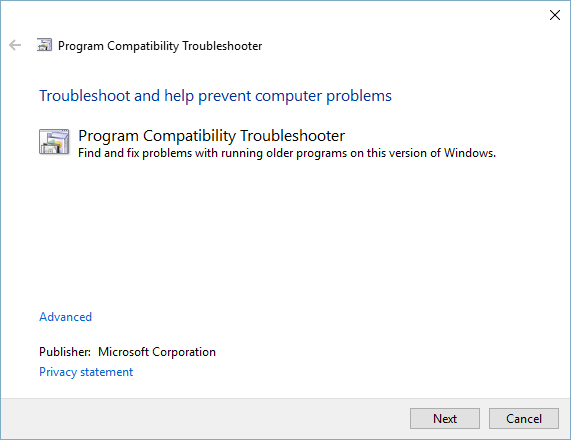
图1.兼容性疑难解答程序的开始步骤。
第一步是单击下一步按钮。故障排除程序会扫描可能存在兼容性问题的程序。完成后,只需选择您遇到问题的程序,然后单击“下一步”按钮即可继续进行下一步。 (请参见图2。)
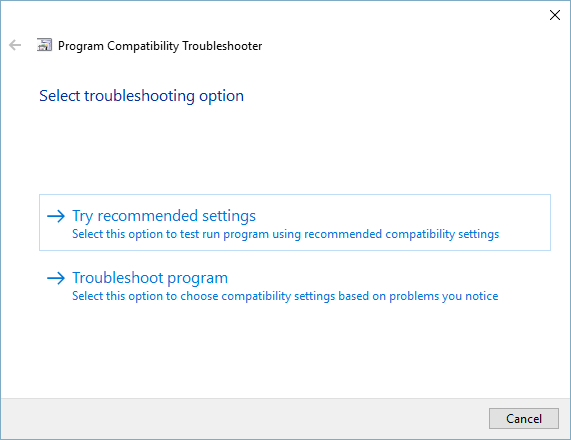
图2.兼容性疑难解答疑难解答步骤。
最好单击“尝试推荐的设置”按钮。这会导致疑难解答程序尝试使用建议的兼容性设置运行程序。根据您指定的程序的需求,疑难解答程序将应用认为正确的所有设置,并提示您启动程序(Windows 7)或测试程序(Windows 8和Windows 10)。 (请参见图3。)
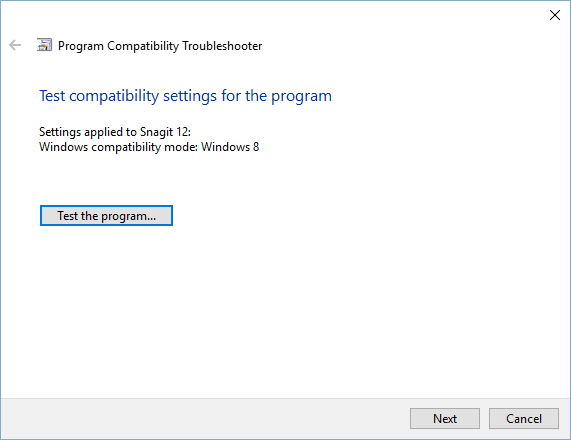
图3.兼容性疑难解答启动程序步骤。
单击“启动程序”按钮(Windows 7)或“测试程序”按钮(Windows 8和Windows 10),程序将被加载并启动。
然后,您可以进行测试以查看程序是否正常运行。如果满意,请返回疑难解答,然后单击“下一步”按钮。
这将带您到疑难解答程序的最后一步。 (请参见图4。)
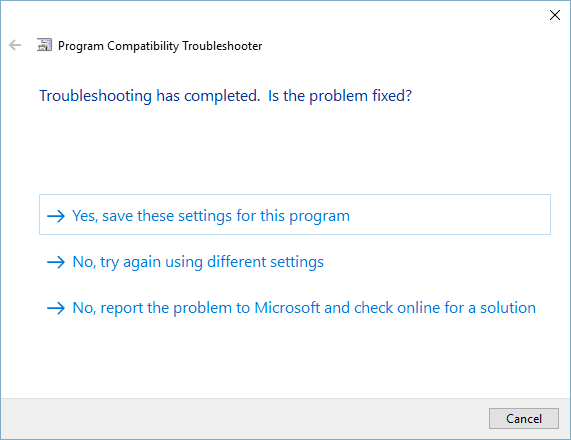
图4.兼容性疑难解答程序的最后一步。
如果程序正常运行,请单击屏幕的顶部链接。如果它不能正常工作,并且您想使用其他兼容性设置再次尝试,请单击第二个链接。如果它无法正常工作,并且您想在线搜索解决方案,请单击第三个链接。根据您单击的内容,疑难解答程序将退出或输入疑难解答序列,随后您可以回答各种问题,这些问题取决于您遇到的特定问题。最后,要么已经建立了适合该程序的设置,要么很可能无法使该程序在您的Windows版本下正常运行。
本技巧(10113)适用于Windows 7、8和10。